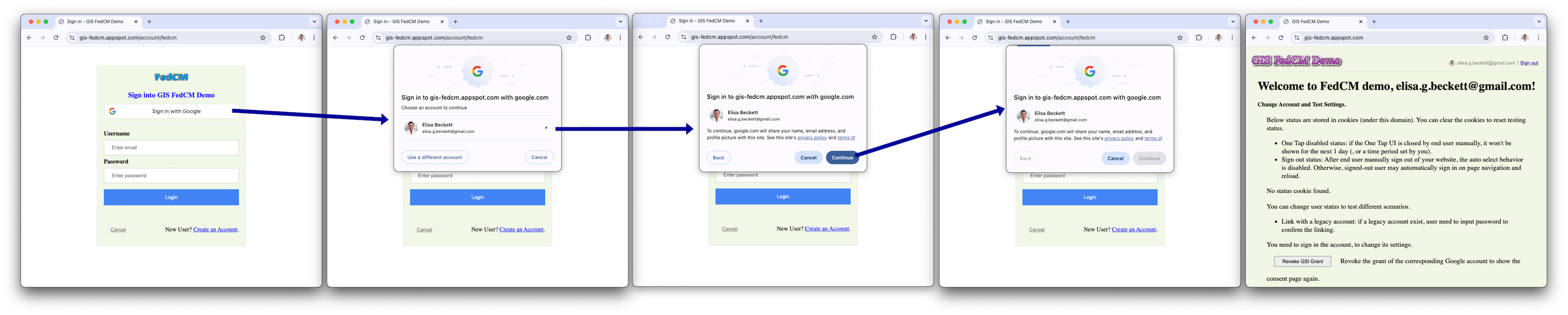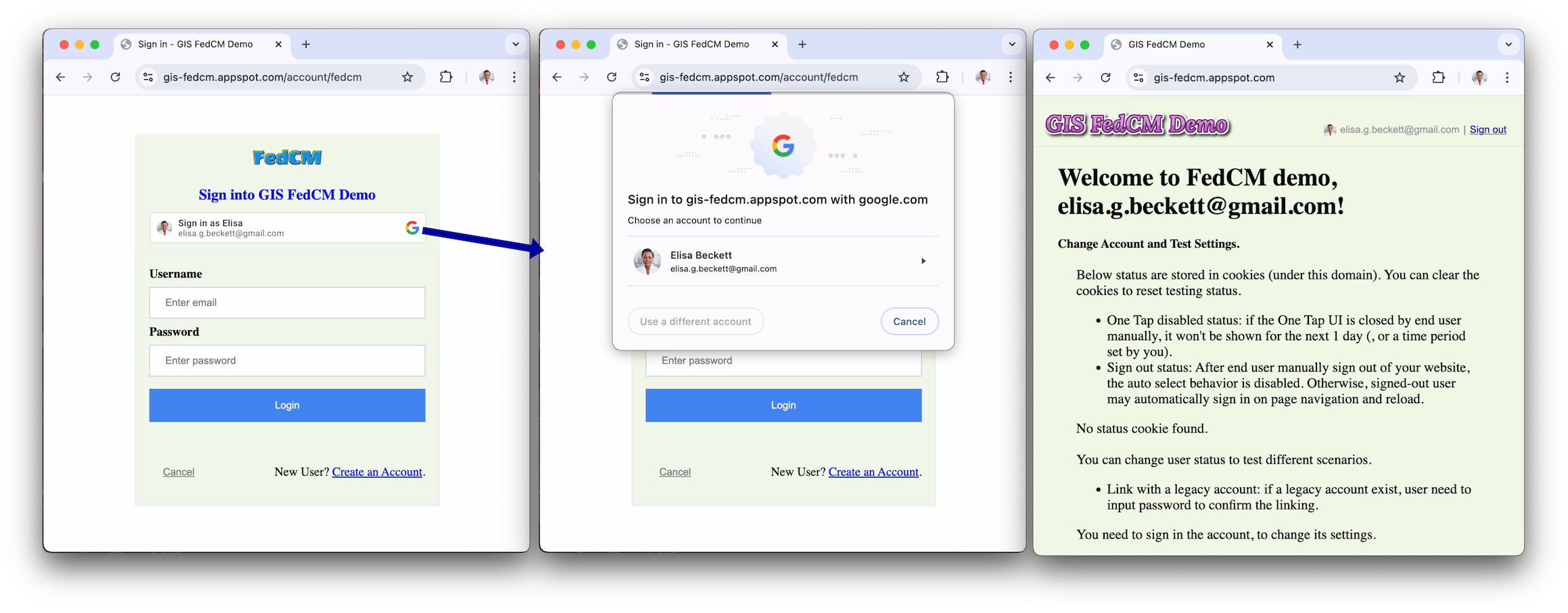تصف هذه الصفحة تجربة المستخدم لزر "تسجيل الدخول باستخدام حساب Google".
عرض الأزرار
يعرِض زر مخصّص معلومات الملف الشخصي لأول جلسة على Google تؤيد موقعك الإلكتروني. تحتوي جلسة Google الموافَق عليها على حساب مماثل على موقعك الإلكتروني سجّل الدخول باستخدام ميزة "تسجيل الدخول باستخدام حساب Google" من قبل.
إذا تم عرض زر مخصّص، يعرف المستخدم ما يلي:
- تتوفر جلسة واحدة نشطة على الأقل على Google.
- أن يكون هناك حساب مطابق على موقعك الإلكتروني
يقدّم الزر المخصّص للمستخدمين مؤشرًا سريعًا لحالة الجلسة، سواءً من جانب Google أو على موقعك الإلكتروني، قبل أن ينقروا على الزر. ويُعدّ ذلك مفعّلاً بشكلٍ خاص للمستخدمين النهائيين الذين يزورون موقعك الإلكتروني من حين لآخر فقط. وقد يُنسى ما إذا تم إنشاء حساب أم لا، وطريقة إنشائه. ويظهر زر مخصّص لتذكير المستخدم بأنّه سبق له استخدام ميزة "تسجيل الدخول باستخدام حساب Google". وبالتالي، يساعد ذلك في منع إنشاء حسابات مكرّرة غير ضرورية على موقعك الإلكتروني.
للإشارة إلى حالة الجلسة، يتم عرض الزر المخصّص بالطريقة التالية:
جلسة واحدة: تتوفّر جلسة واحدة فقط من جانب Google. تؤدي هذه الجلسة إلى موافقة العميل، وهناك حساب مقابل على موقعك الإلكتروني.
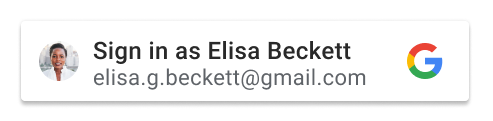
جلسات متعدّدة: هناك جلسات متعدّدة من جانب Google. تمنح هذه الجلسات العميل الموافقة. يتم الإشارة إلى الموافقة من خلال سهم القائمة بجانب الحساب المعروض. أن تتضمّن جلسة واحدة على الأقل حسابًا مقابلًا على موقعك الإلكتروني
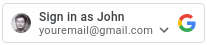
ما مِن جلسة: ما مِن جلسة من جانب Google، أو لم تتم الموافقة على العميل في أيّ من الجلسات بعد.
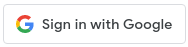
يتم عرض الزر المخصّص تلقائيًا عندما تكون حالة الجلسة مناسبة، ما لم تسمح إعدادات الزر بعرضه. لا يظهر الزر المخصّص في الحالات التالية:
- قيمة السمة
data-typeهيicon. - تم ضبط السمة
data-sizeعلىmediumأوsmall. - تم ضبط سمة
data-widthعلى رقم أصغر من 200 بكسل. - تم حظر ملف تعريف الارتباط التابع لجهة خارجية، ولم يتم تفعيل إصدار FedCM للزر.
يتم عرض الاسم أو عنوان البريد الإلكتروني بشكل مُعدّل عندما يكونا طويلَين جدًا ولا يمكن عرضهما داخل الزر.
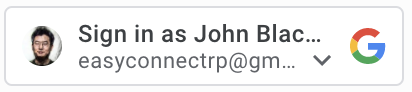
أداة إدارة بيانات الاعتماد الموحّدة (FedCM)
تُجري مبادرة حماية الخصوصية للويب تغييرات مهمة على Google خدمات الهوية وتسجيل دخول المستخدم. ويؤثر ذلك في الزر المخصّص لميزة "تسجيل الدخول باستخدام حساب Google". على الرغم من أنّ عملية تسجيل الدخول لا تتأثر بال الزر، إلا أنّ المستخدمين المتكرّرين لن يشاهدوا الزر المخصّص في حال حظر ملفات تعريف الارتباط التابعة لجهات خارجية.
باستخدام مسار الزر في واجهة برمجة التطبيقات إدارة بيانات الاعتماد الموحّدة (FedCM)، سيصبح بإمكان المستخدمين الاطّلاع على الزر المخصّص "تسجيل الدخول باستخدام حساب Google" على موقعك الإلكتروني. تكون ميزة FedCM غير مفعّلة تلقائيًا، ولكن يمكنك تفعيلها من خلال تغيير إحدى السمات (HTML/JavaScript). تشمل مزايا زر FedCM ما يلي:
تجربة محسّنة للمستخدمين المتكرّرين: تم تحسين عملية تسجيل الدخول للمستخدمين المتكرّرين لأنّه يمكنهم التعرّف على حساباتهم الحالية. وقد تبيّن أنّ تحسين عملية التعرّف يؤدي إلى زيادة نسبة النقر إلى الظهور. بالإضافة إلى ذلك، على عكس مسار الزر بدون تفعيل FedCM، يتيح مسار الزر في FedCM ميزة الاختيار التلقائي، ما يعني أنّه سيتم تسجيل دخول المستخدِمين المتكرّرين الذين لديهم جلسة Google نشطة تلقائيًا بعد النقر على الزر، بدون الحاجة إلى الردّ على طلب "أداة اختيار الحساب".
دمج الميزات المحسّنة: لقد دمجنا وظيفتَي "تسجيل الدخول بنقرة واحدة" و"تسجيل الدخول تلقائيًا"، ما يتيح لجميع ميزات "إدارة بيانات الاعتماد المُدمجة" (FedCM) استخدام ميزات Google من جهة اعتماد واحدة. سيتم تسجيل حركات المستخدم في مسار زر FedCM وسينفّذ Chrome هذه الحركات لإكمال عملية إعادة التأكيد لمرة واحدة في مسار تسجيل الدخول التلقائي من خلال One Tap. ويضمن ذلك تقديم تجربة سلسة في جميع الميزات.
تجارب المستخدمين الرئيسية
تختلف تجارب المستخدِمين استنادًا إلى الحالات التالية.
حالة الجلسة على مواقع Google الإلكترونية تُستخدَم المصطلحات التالية للإشارة إلى حالات مختلفة لجلسة Google عند بدء رحلة المستخدِم.
- Has-Google-session: تتوفّر جلسة نشطة واحدة على الأقل على مواقع Google الإلكترونية.
- No-Google-session: ما مِن جلسة نشطة على مواقع Google الإلكترونية.
ما إذا كان حساب Google المحدّد قد وافق على موقعك الإلكتروني عند بدء رحلة المستخدِم. تُستخدَم العبارات التالية للإشارة إلى حالات الموافقة المختلفة.
- مستخدم جديد: لم يوافق الحساب المحدّد على موقعك الإلكتروني.
- مستخدم متكرّر: سبق أن وافق الحساب المحدّد على موقعك الإلكتروني.
رحلة المستخدِم الجديد الذي لديه جلسة على Google
زرّ بدون FedCM
زر "تسجيل الدخول باستخدام حساب Google"
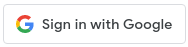
صفحة أداة اختيار الحساب
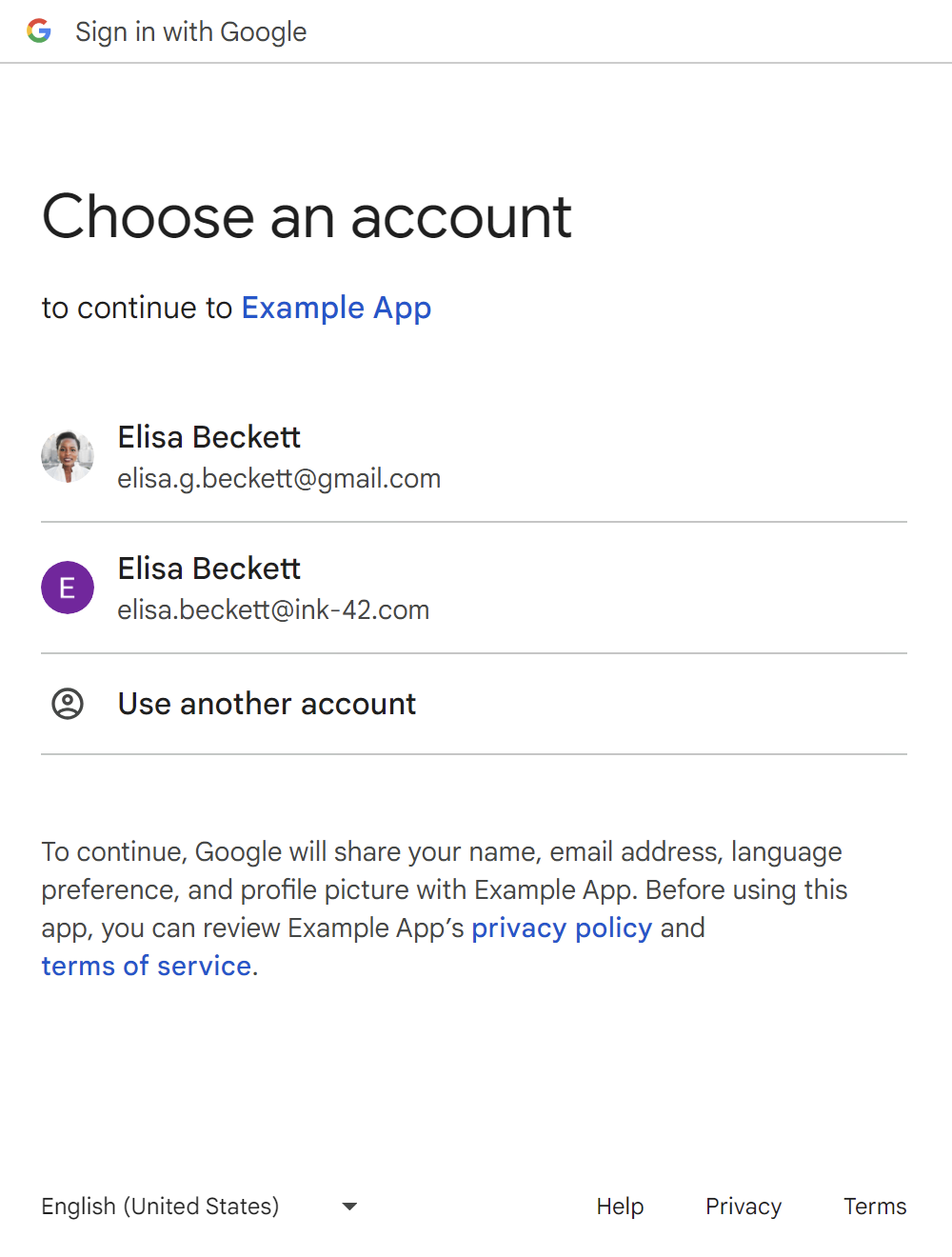
صفحة موافقة المستخدم الجديدة
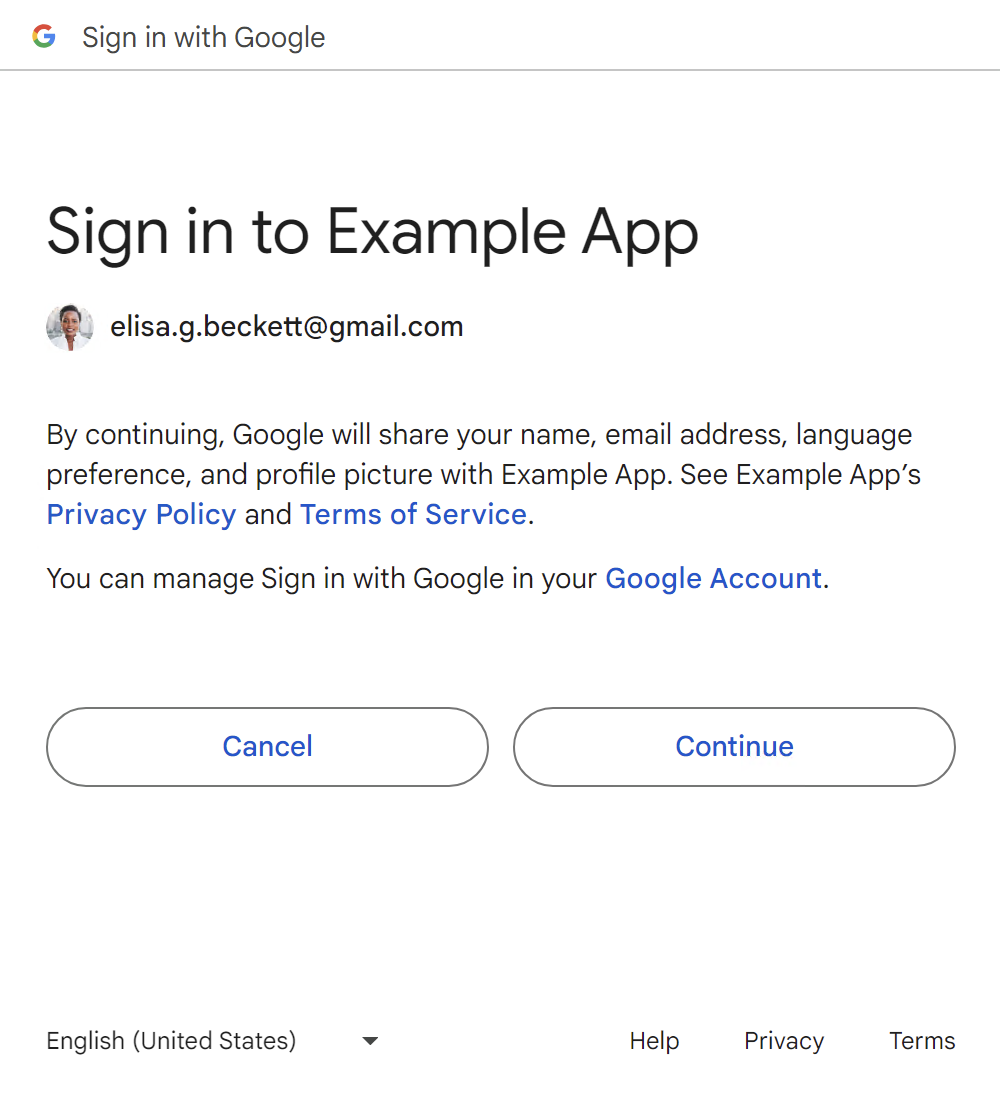
بعد تأكيد المستخدم، تتم مشاركة رمز تعريف مع موقعك الإلكتروني.
يمكن للمستخدمين إضافة جلسة Google جديدة من خلال النقر على الزر استخدام حساب آخر ، راجِع قسم تجارب المستخدمين في عدم توفّر جلسة Google.
زرّ يستخدم FedCM
الشاشة قبل الأخيرة في المسار هي شاشة التحميل التي تعيد توجيه المستخدمين تلقائيًا إلى نقطة نهاية تسجيل الدخول بدون أي جهد من جانبهم.
رحلة المستخدِم المتكرّر الذي لديه جلسة على Google
زرّ بدون FedCM
زر "تسجيل الدخول باستخدام حساب Google"
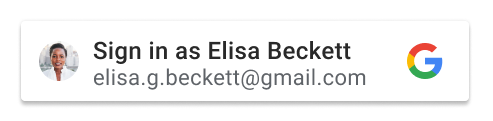
صفحة أداة اختيار الحساب
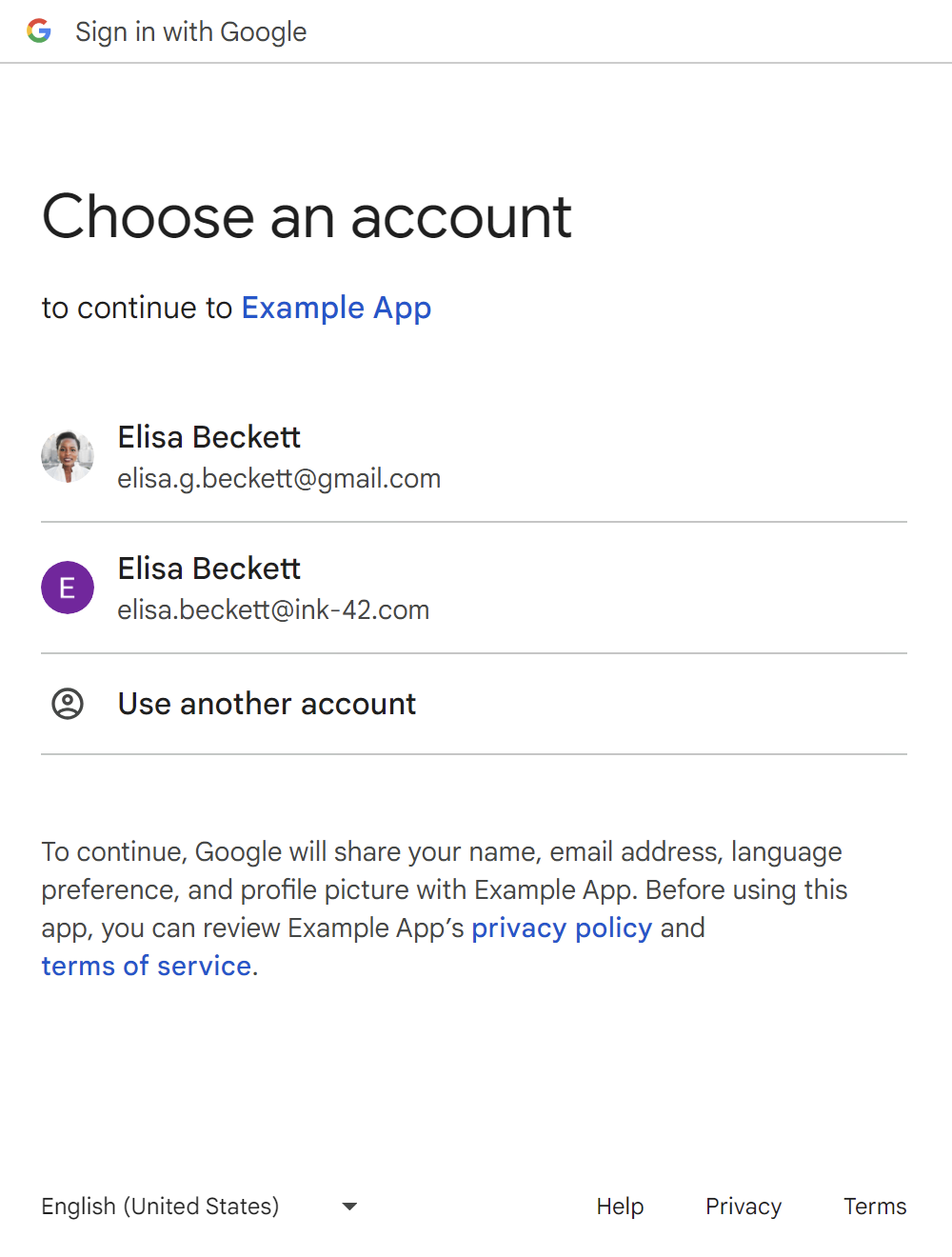
بعد أن يختار المستخدم حسابًا سبق له استخدامه، تتم مشاركة رمز تعريف مع موقعك الإلكتروني.
يمكن للمستخدمين إضافة جلسة جديدة على Google من خلال النقر على الزر استخدام حساب آخر ، راجِع قسم "مسارات المستخدِمين في حال عدم توفّر جلسة على Google".
زرّ يستخدم FedCM
الشاشة قبل الأخيرة في المسار هي شاشة التحميل التي تعيد توجيه المستخدمين تلقائيًا إلى نقطة نهاية تسجيل الدخول بدون أي جهد من جانبهم.
Has-Google-session مع اختيار تلقائي لرحلة المستخدِم المتكرّر
زرّ بدون FedCM
لا يتضمّن زر "تسجيل الدخول باستخدام حساب Google" بدون FedCM ميزة اختيار تلقائي.
زرّ يستخدم FedCM
سيتم تلقائيًا اختيار المستخدِمين المتكرّرين الذين لديهم جلسة Google نشطة
بعد النقر على الزر، مع تجاوز طلب "أداة اختيار الحساب". اضبط
السمة auto select على true (HTML/JavaScript).
رحلة المستخدِم الجديد الذي لم يسبق له تسجيل جلسة على Google
زرّ بدون FedCM
زر "تسجيل الدخول باستخدام حساب Google"
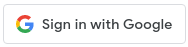
الصفحة الأولى لإضافة جلسة Google جديدة.
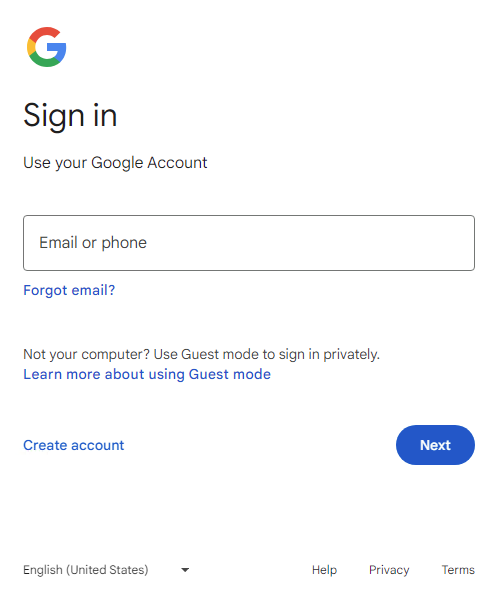
الصفحة الثانية لإضافة جلسة جديدة على Google
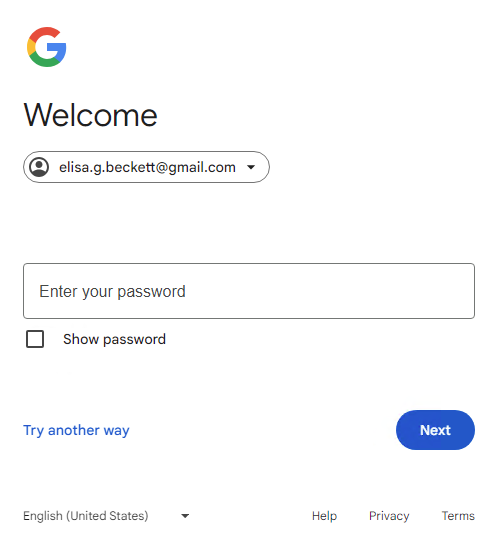
صفحة موافقة المستخدم الجديدة
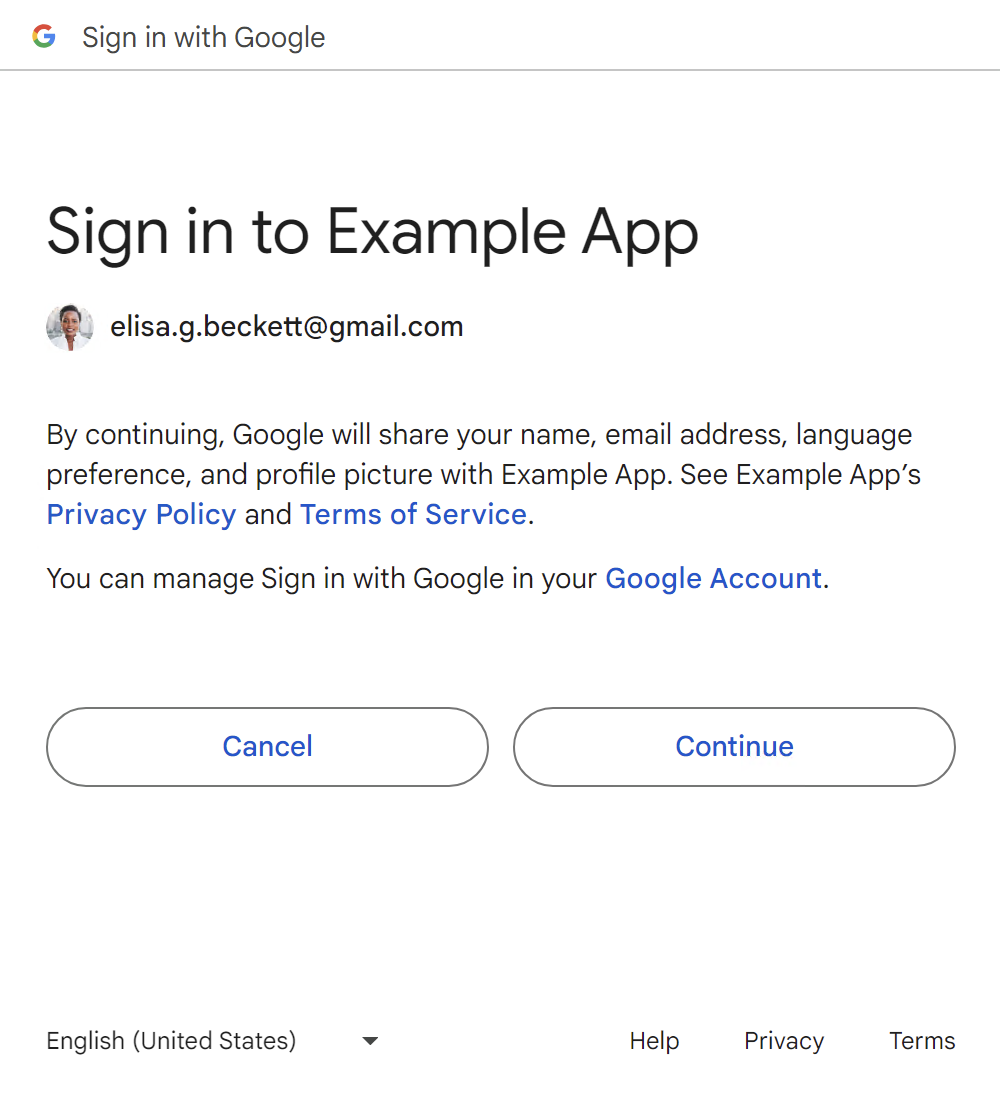
بعد تأكيد المستخدم، تتم مشاركة رمز تعريف مع موقعك الإلكتروني.
زرّ يستخدم FedCM
الشاشة قبل الأخيرة في المسار هي شاشة التحميل التي تعيد توجيه المستخدمين تلقائيًا إلى نقطة نهاية تسجيل الدخول بدون أن يحتاج المستخدمون إلى اتخاذ أي إجراء.
رحلة المستخدِم المتكرّر الذي لم يُسجِّل جلسة على Google
زرّ بدون FedCM
زر "تسجيل الدخول باستخدام حساب Google"
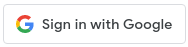
الصفحة الأولى لإضافة جلسة Google جديدة.
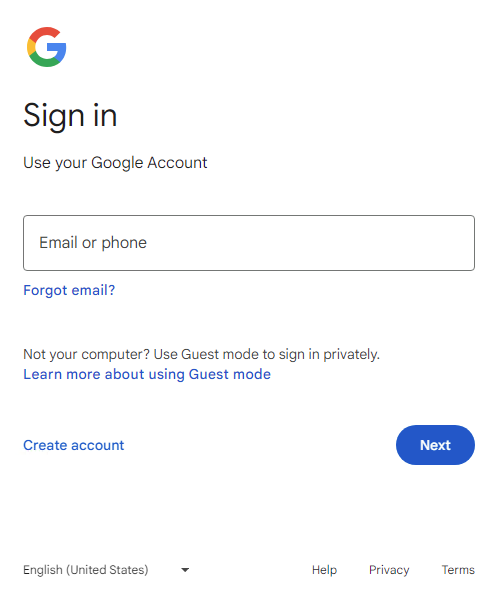
الصفحة الثانية لإضافة جلسة جديدة على Google
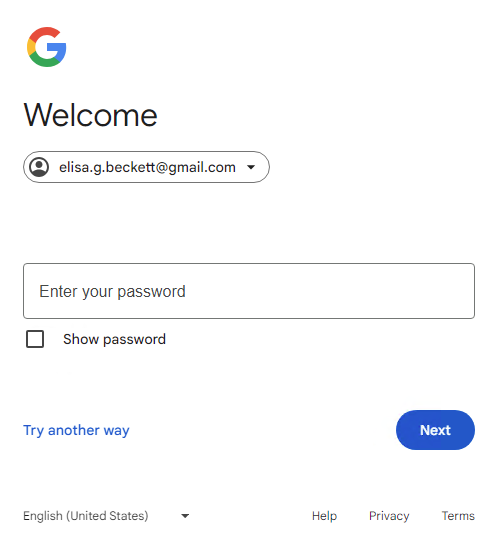
بعد أن ينقر المستخدم على الزر التالي، تتم مشاركة رمز تعريف مع موقعك الإلكتروني.
زرّ يستخدم FedCM
تجارب المستخدم الرئيسية لحساب Family Link
لا تزال تجارب المستخدمين الرئيسية العامة من القسم السابق سارية. يوضّح ما يلي الخطوات الإضافية التي سيتم عرضها لحساب الطفل على Google عند تسجيل الدخول.
زرّ بدون FedCM
No-Google-session
زر "تسجيل الدخول باستخدام حساب Google"
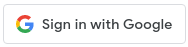
الصفحة الأولى لإضافة جلسة جديدة لطفلك على Google (عنوان البريد الإلكتروني لحساب الطفل على Google)
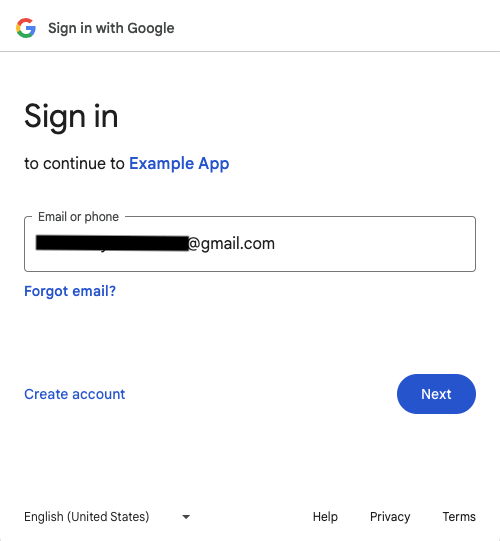
الصفحة الثانية لإضافة جلسة جديدة لطفلك على Google (كلمة مرور حساب الطفل على Google)
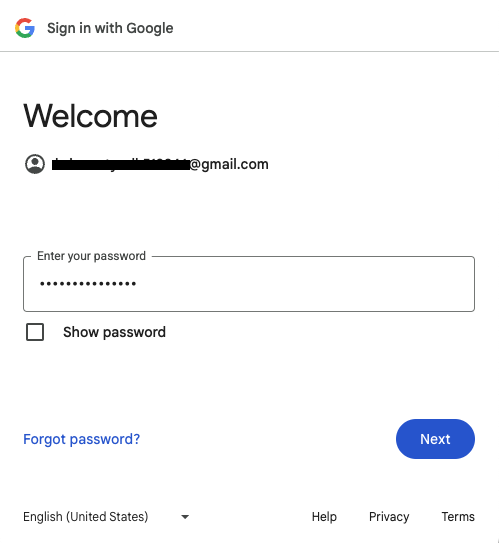
الصفحة الأولى للحصول على موافقة من أحد الوالدَين لإضافة جلسة جديدة لطفل على Google
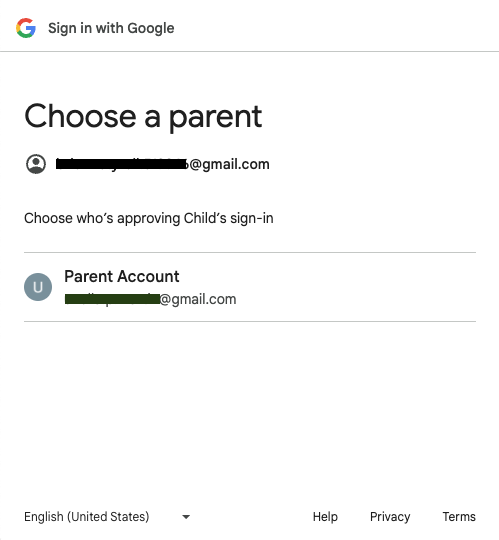
الصفحة الثانية للحصول على موافقة من أحد الوالدَين لإضافة جلسة جديدة لطفل على Google
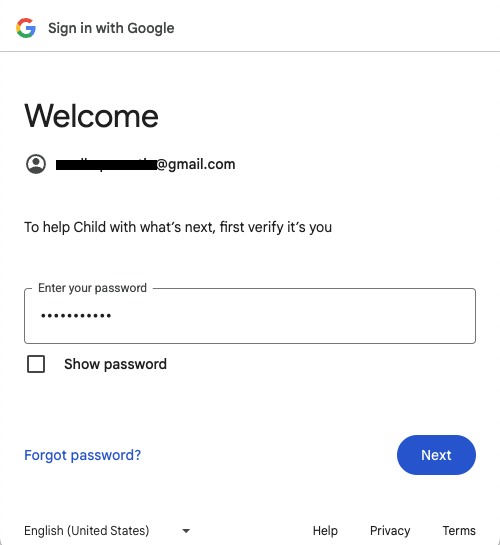
الصفحة الثالثة للحصول على موافقة أحد الوالدَين على إضافة جلسة جديدة لطفل على Google
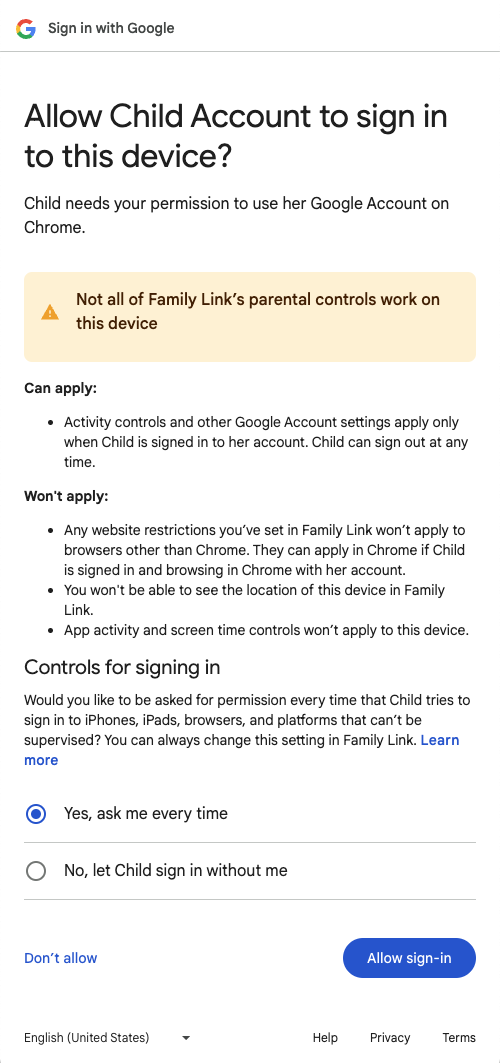
الصفحة الأولى للحصول على موافقة أحد الوالدَين لتسجيل الدخول إلى حساب طفل على Google في التطبيق
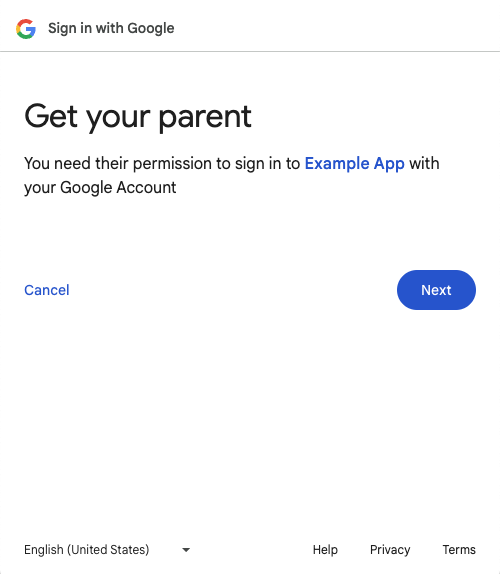
الصفحة الثانية للحصول على موافقة أحد الوالدَين لتسجيل الدخول إلى حساب طفل على Google في التطبيق
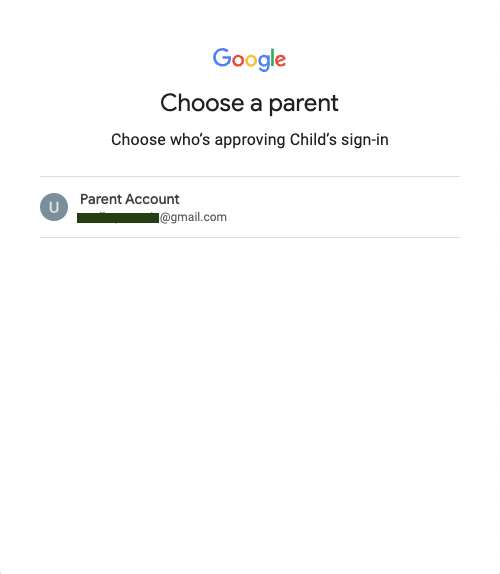
الصفحة الثالثة للحصول على موافقة أحد الوالدَين لتسجيل الدخول إلى حساب طفل على Google في التطبيق
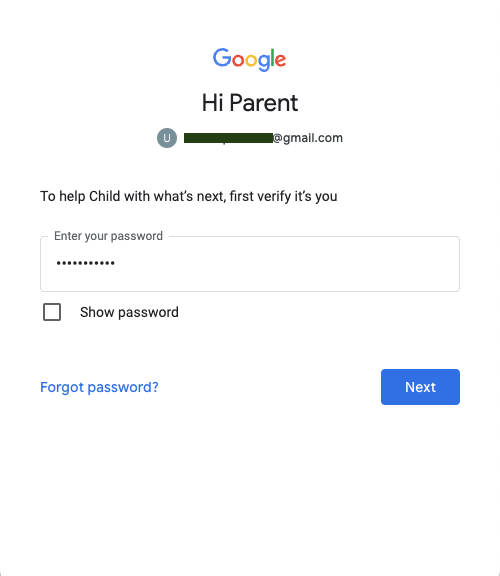
الصفحة الأخيرة للحصول على موافقة أحد الوالدَين لتسجيل الدخول إلى حساب طفل على Google في التطبيق
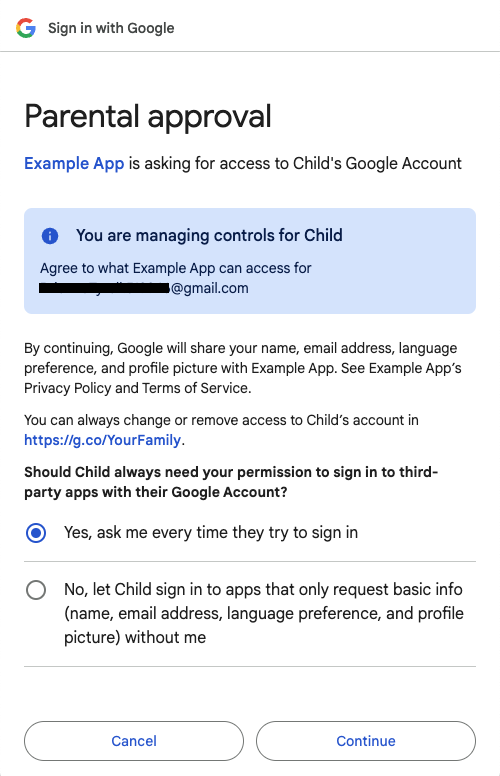
بعد أن ينقر أحد الوالدَين على الزر متابعة، تتم مشاركة رمز تعريف مع موقعك الإلكتروني.
Has-Google-session
زر "تسجيل الدخول باستخدام حساب Google"
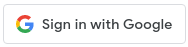
صفحة أداة اختيار الحساب
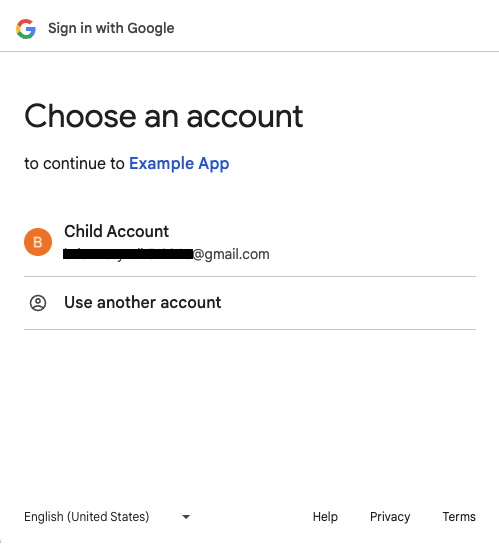
الصفحة الأولى للحصول على موافقة أحد الوالدَين لتسجيل الدخول إلى حساب طفل على Google في التطبيق
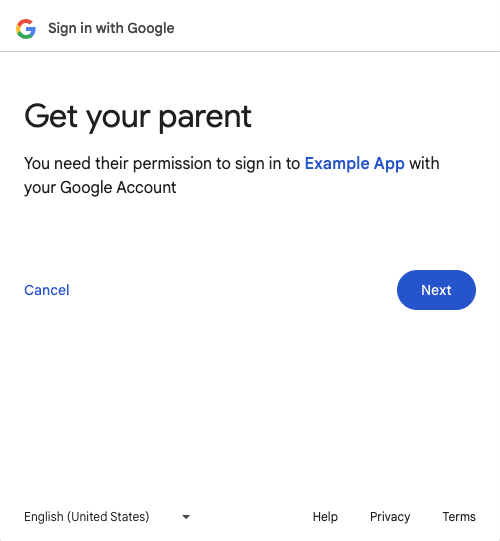
الصفحة الثانية للحصول على موافقة أحد الوالدَين لتسجيل الدخول إلى حساب طفل على Google في التطبيق
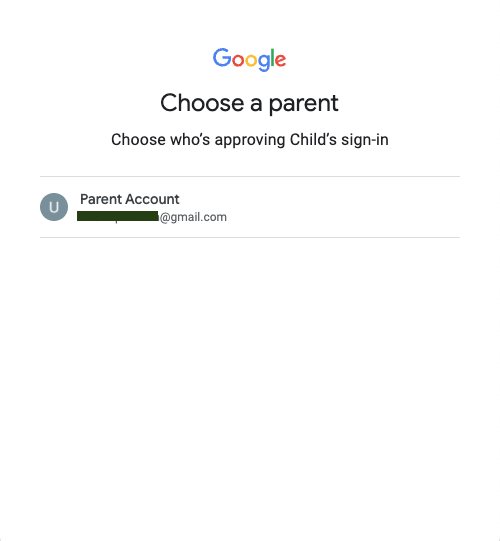
الصفحة الثالثة للحصول على موافقة أحد الوالدَين لتسجيل الدخول إلى حساب طفل على Google في التطبيق
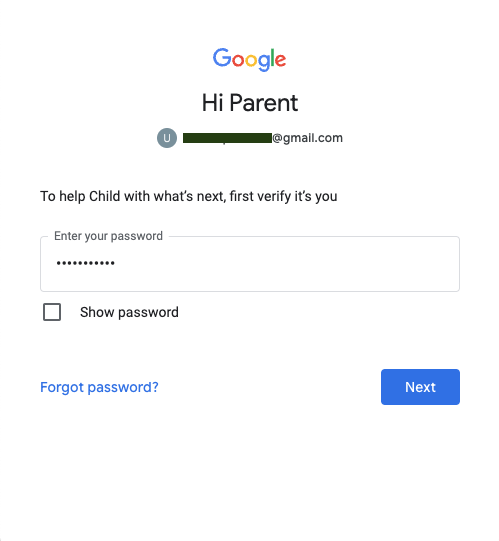
الصفحة الأخيرة للحصول على موافقة أحد الوالدَين لتسجيل الدخول إلى حساب طفل على Google في التطبيق
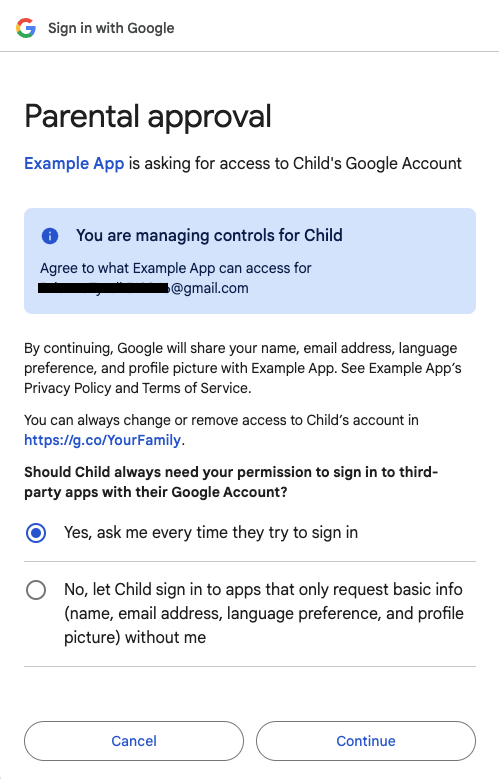
بعد أن ينقر أحد الوالدَين على الزر متابعة، تتم مشاركة رمز تعريف مع موقعك الإلكتروني.
زرّ يستخدم FedCM
لا يتيح زر "تسجيل الدخول باستخدام حساب Google" مع تفعيل ميزة "إدارة العملاء المتعددين في المؤسسة" استخدام حسابات Family Link في الوقت الحالي.
معلومات إضافية حول مسار زر FedCM
أضِف سمة
allow="identity-credentials-get"إلى الإطار الرئيسي إذا كان تطبيقك على الويب يستدعي Button API من إطارات iframe من مصادر مختلفة. راجِع الخطوة 7 للحصول على مزيد من المعلومات.إعداد سياسة أمان المحتوى (CSP) لموقعك الإلكتروني بشكل صحيح راجِع الخطوة 8 للحصول على مزيد من المعلومات.
لا تؤثر حالة فترة الانتظار وإعدادات تسجيل الدخول من خلال جهة خارجية في Chrome في مسار زرّ FedCM. تؤثر الحالة (كما هو موضّح في لقطات الشاشة التالية) في تجربة المستخدم في ميزة "النقرة الواحدة" فقط.